Sony USD8G Handleiding
Bekijk gratis de handleiding van Sony USD8G (2 pagina’s), behorend tot de categorie Usb stick. Deze gids werd als nuttig beoordeeld door 62 mensen en kreeg gemiddeld 4.8 sterren uit 31.5 reviews. Heb je een vraag over Sony USD8G of wil je andere gebruikers van dit product iets vragen? Stel een vraag
Pagina 1/2

Deutsch
ACHTUNG
Um Feuergefahr und die Gefahr eines elektrischen Schlags zu vermeiden, setzen Sie
das Gerät weder Regen noch sonstiger Feuchtigkeit aus.
Um einen elektrischen Schlag zu vermeiden, öffnen Sie das Gehäuse nicht.
Überlassen Sie Wartungsarbeiten stets qualifiziertem Fachpersonal.
Für Kunden in Europa
Dieses Gerät erfüllt die folgenden europäischen Richtlinien:
89/336/EWG, 92/31/EWG (EMV-Richtlinie)
93/68/EWG (Richtlinie zum CE-Zeichen)
Dieses Produkt entspricht den europäischen Normen EN55022 Klasse B und EN55024 für die Verwendung in
folgenden Gebieten: Wohngebiete, Gewerbegebiete und Leichtindustriegebiete.
Entsorgung von gebrauchten elektrischen und elektronischen Geräten (Anzuwenden
in den Ländern der Europäischen Union und anderen europäischen Ländern mit
einem separaten Sammelsystem für diese Geräte)
Das Symbol auf dem Produkt oder seiner Verpackung weist darauf hin, dass dieses Produkt nicht als
normaler Haushaltsabfall zu behandeln ist, sondern an einer Annahmestelle für das Recycling von
elektrischen und elektronischen Geräten abgegeben werden muss. Durch Ihren Beitrag zum
korrekten Entsorgen dieses Produkts schützen Sie die Umwelt und die Gesundheit Ihrer
Mitmenschen. Umwelt und Gesundheit werden durch falsches Entsorgen gefährdet.
Materialrecycling hilft, den Verbrauch von Rohstoffen zu verringern. Weitere Informationen über
das Recycling dieses Produkts erhalten Sie von Ihrer Gemeinde, den kommunalen Entsorgungsbetrieben oder
dem Geschäft, in dem Sie das Produkt gekauft haben.
Betriebsumgebung und Treiberinstallation
Dieses Produkt ist kompatibel mit Windows XP, Windows 2000 und Windows Me.
Normalerweise wird automatisch ein Gerätetreiber installiert, wenn Sie den Micro Vault Pro anschließen.
Grundfunktionen
Hinweis:
Trennen Sie die Verbindung mit dem Micro Vault Pro bitte ordnungsgemäß wie in diesem Dokument
beschrieben. Andernfalls werden Daten möglicherweise nicht korrekt aufgezeichnet.
Konfiguration
Drehen Sie den einklappbarer USB-Anschluss des Micro Vault Pro so, dass er hervorsteht, und schließen Sie
ihn dann an den USB-Anschluss des Computers an. Wenn der Micro Vault Pro angeschlossen ist, erscheint ein
entsprechendes Laufwerksymbol. Der Laufwerkname hängt von Ihrem Computersystem ab. Jetzt können Sie
Daten auf den Micro Vault Pro kopieren, indem Sie einfach Dateien und Ordner auf das Laufwerksymbol
ziehen, wie Sie es auch beim Kopieren von Daten auf eine Festplatte oder Diskette tun.
Trennen der Verbindung
Unter Windows Me oder Windows 2000
Klicken Sie auf in der Windows-Taskleiste. Klicken Sie im Kontextmenü auf den entsprechenden Befehl.
Klicken Sie auf [OK] und trennen Sie das Gerät vom Computer, sobald Sie vom Computer dazu aufgefordert
werden.
Unter Windows XP
Klicken Sie auf in der Windows-Taskleiste. Klicken Sie im Kontextmenü auf den entsprechenden Befehl.
Trennen Sie das Gerät vom Computer, sobald Sie vom Computer dazu aufgefordert werden.
Bedeutung der Anzeige
Wenn der Micro Vault Pro in Gebrauch ist, zeigt die Anzeige seinen Status folgendermaßen an:
Status der Anzeige Bedeutung
Leuchtet blau Micro Vault Pro befindet sich im Bereitschaftsmodus.
Blinkt blau Eine Datenübertragung läuft. (Trennen Sie den Micro Vault Pro nicht ab, solange die
Anzeige blinkt.)
Aus Der Micro Vault Pro kann vom Computer getrennt werden. (Unter Windows Me
schaltet sich die Anzeige nicht aus.)
Hinweis zur mitgelieferten Software (Auto synchronizer)
Die Software zur automatischen Synchronisierung ist auf dem Micro Vault Pro vorinstalliert. Damit werden
Dokumente auf der Computerfestplatte (in [Eigene Dateien] oder anderen angegebenen Ordnern) automatisch
mit dem Micro Vault Pro synchronisiert. Außerdem können die letzten 10 Änderungen pro Dokument
nachverfolgt werden. Systemordner, wie z. B. C:\Windows und C:\Programme, können nicht synchronisiert
werden.
Hinweis:
Lesen Sie vor dem Ausführen von „Auto synchronizer“ bitte „Read_this_First“ auf dem Micro Vault Pro.
Aufbewahren des Geräts im festen Etui
1Klappen Sie den USB-Anschluss am Gerät ein (siehe Abbildung 1).
2Stecken Sie das Gerät in das Etui (siehe Abbildung 2).
3Schieben Sie das Gerät bis zum Anschlag in das Etui, so dass es mit einem Klicken
einrastet (siehe Abbildung 3).
Hinweise:
Beachten Sie unbedingt folgende Punkte, damit weder das Gerät noch das feste Etui beschädigt werden.
• Klappen Sie den USB-Anschluss am Gerät unbedingt ein, bevor Sie das Gerät in das feste Etui stecken.
• Vergewissern Sie sich, dass Sie das Gerät richtig herum in das feste Etui stecken. Das heißt, das Logo am
Gerät muss in dieselbe Richtung weisen wie das Logo am festen Etui.
Hinweise zur Öse für den Riemen
Auf der einen Seite des festen Etuis befindet sich eine Öse, an der sich ein Trageriemen befestigen lässt.
Beachten Sie beim Anbringen eines Trageriemens an dieser Öse unbedingt folgende Punkte.
• Nehmen Sie das Gerät unbedingt aus dem Etui, bevor Sie einen Trageriemen daran befestigen. Andernfalls
können Sie den Riemen möglicherweise nicht richtig anbringen und das Gerät könnte beschädigt werden.
• Bringen Sie keinen hakenförmigen Metallgegenstand (wie z. B. einen Schlüsselanhänger) an der Öse für den
Riemen an. Andernfalls kann das Gerät beschädigt werden oder es lässt sich nicht mehr aus dem Etui
herausnehmen.
• Bringen Sie einen Trageriemen wie in der Abbildung unten dargestellt an der richtigen Stelle an. Achten Sie
darauf, dass der Riemen durch beide Öffnungen an der Öse geführt wird. Führen Sie den Riemen nicht durch
die Etuiöffnung.
• Drehen Sie das Gerät nicht um einen am Etui befestigten Riemen. Andernfalls kann das Etui beschädigt
werden oder das Gerät aus dem Etui herausfallen. In diesem Fall kann die interne Festplatte beschädigt
werden.
• Hängen Sie sich das Gerät nicht um den Hals oder an die Hüfte, indem Sie einen langen Trageriemen an der
Öse anbringen. Andernfalls kann das Etui aufgrund kontinuierlicher Erschütterungen beschädigt werden oder
das Gerät aus dem Etui herausfallen. In diesem Fall kann die interne Festplatte beschädigt werden.
Hinweise zur Verwendung
• Um Probleme mit diesem Produkt zu vermeiden, halten Sie es von Magnetfeldern fern, wie sie von
Fernsehgeräten, Lautsprechern und Magneten erzeugt werden.
• Versuchen Sie nicht, den versenkbaren USB-Anschluss am Gerät um mehr als 180° zu drehen.
• Üben Sie keinen übermäßigen Druck auf das Gerät aus, wenn es an den Computer angeschlossen wird.
Andernfalls wird möglicherweise der USB-Anschluss am Micro Vault und/oder der USB-Anschluss am
Computer beschädigt.
• Der Micro Vault Pro funktioniert möglicherweise nicht ordnungsgemäß, wenn er an den Computer
angeschlossen ist, während dieser läuft, neu gestartet oder aus dem Energiesparmodus (Standby- oder
Schlafmodus) aktiviert wird. Trennen Sie den Micro Vault Pro unbedingt immer vom Computer, bevor Sie
eine dieser Funktionen ausführen.
• Wenn der Micro Vault Pro an einen USB-Hub angeschlossen ist, funktioniert er möglicherweise nicht
ordnungsgemäß. Es empfiehlt sich, das Gerät direkt an den Computer anzuschließen.
• Es empfiehlt sich dringend, mit anderen Speichermedien regelmäßig eine Sicherungskopie der auf dem
Micro Vault Pro gespeicherten Daten zu erstellen. Sony übernimmt keine Haftung für Datenverluste.
• Micro Vault Pro reagiert empfindlich auf starke Stöße und Vibrationen. Achten Sie darauf, dass der Micro
Vault Pro während des Betriebs keinen solchen Stößen und Vibrationen ausgesetzt ist, und lassen Sie ihn
nicht fallen. Bewahren Sie den Micro Vault Pro zum Schutz im mitgelieferten festen Etui auf, wenn er nicht
verwendet wird.
• Stellen Sie das Gerät nicht an einen Ort, an dem es folgenden Bedingungen ausgesetzt ist:
– extremen Temperaturen – Staub oder Schmutz
– hoher Luftfeuchtigkeit – Vibrationen
– korrodierenden Gasen – direktem Sonnenlicht
• Reinigung
Reinigen Sie das Gerät mit einem weichen, trockenen Tuch oder einem weichen Tuch, das Sie leicht mit
einer milden Reinigungslösung angefeuchtet haben. Verwenden Sie keine Lösungsmittel wie Alkohol oder
Benzin. Diese könnten die Oberfläche angreifen.
• Unsere Produktgarantie bezieht sich ausschließlich auf das USB-Speichermedium selbst, sofern es unter
normalen Bedingungen, wie in dieser Bedienungsanleitung angegeben und mit dem mitgelieferten Zubehör
(einschließlich der Software) in einer angegebenen oder empfohlenen Systemumgebung verwendet wird.
Die Dienstleistungen des Herstellers, wie z. B. die Unterstützung der Benutzer, unterliegen ebenfalls diesen
Einschränkungen.
• Der Hersteller übernimmt keine Haftung für Schäden oder Verluste, die auf die Verwendung des Geräts
zurückzuführen sind, und ist auch Dritten gegenüber nicht schadenersatzpflichtig.
• Der Hersteller übernimmt keine Haftung für Probleme mit dem Computer oder anderer Hardware, die auf
die Nutzung dieses Produkts zurückzuführen sind, die Eignung dieses Produkts für bestimmte Hardware,
Software oder Peripheriegeräte, Konflikte mit anderer installierter Software, Datenverlust und sonstige
versehentliche oder unvermeidbare Schäden.
• Der Hersteller übernimmt keine Haftung für finanzielle Schäden, entgangenen Gewinn, Ansprüche von
Dritten usw., die auf die Nutzung der mit dem Gerät gelieferten Software zurückzuführen sind.
• Die mit diesem Gerät gelieferte Software ist ausschließlich für den Einsatz mit diesem Gerät vorgesehen.
• Die Software- und Hardwarespezifikationen unterliegen unangekündigten Änderungen.
• Micro Vault ist ein Warenzeichen der Sony Corporation.
• Microsoft und Windows sind eingetragene Warenzeichen der Microsoft Corporation in den USA und/oder
anderen Ländern.
• Andere in diesem Dokument genannten System- und Produktnamen sind eingetragene Warenzeichen oder
Warenzeichen der jeweiligen Eigentümer. In diesem Dokument werden die Symbole TM und ® nicht
verwendet.
Operating Instructions
Mode d’emploi
Bedienungsanleitung
Manual de instrucciones
Istruzioni per l’uso
English
WARNING
To reduce the risk of fire or electric shock, do not expose this apparatus to rain or
moisture.
To avoid electrical shock, do not open the casing. Refer servicing to qualified
personnel only.
Owner’s Record
The model number and serial number are located on the bottom side of the product. Record the serial number in
the space provided here. Refer to the model and serial number when you call the Sony Customer Information
Center.
Model No. USD8G
Serial No. ______________________________
For Customers in the U.S.A.
If you have any questions about this product, you may call: Sony Customer Information Center at 1-866-654-
SONY (7669) or visit http://www.sony.com/. The number below is for the FCC related matters only.
Regulatory Information:
Declaration of Conformity
Trade Name: SONY
Model: USD8G
Responsible Party: Sony Electronics Inc.
Address: 16530 Via Esprillo, San Diego, CA 92127 U.S.A.
Telephone Number: 858-942-2230
This device complies with part 15 of the FCC rules. Operation is subject to the following two conditions:
(1) This device may not cause harmful interference, and (2) this device must accept any interference
received, including interference that may cause undesired operation.
CAUTION:
You are cautioned that any changes or modifications not expressly approved in this manual could void your
authority to operate this equipment.
Note:
This equipment has been tested and found to comply with the limits for a Class B digital device, pursuant to
part 15 of the FCC Rules. These limits are designed to provide reasonable protection against harmful
interference in a residential installation. This equipment generates, uses, and can radiate radio frequency energy
and, if not installed and used in accordance with the instructions, may cause harmful interference to radio
communications. However, there is no guarantee that interference will not occur in a particular installation. If
this equipment does cause harmful interference to radio or television reception, which can be determined by
turning the equipment off and on, the user is encouraged to try to correct the interference by one or more of the
following measures:
– Reorient or relocate the receiving antenna.
– Increase the separation between the equipment and receiver.
– Connect the equipment into an outlet on a circuit different from that to which the receiver is connected.
– Consult the dealer or an experienced radio/TV technician for help.
For Customers in Canada
This Class B digital apparatus complies with Canadian ICES-003.
For Customers in Europe
This product conforms to the following European Directives:
89/336/EEC, 92/31/EEC (EMC Directive)
93/68/EEC (CE Marking Directive)
This product complies with EN55022 Class B and EN55024 for use in the following areas: residential,
commercial, and light industrial.
Disposal of Old Electrical & Electronic Equipment (Applicable in the European Union
and other European countries with separate collection systems)
This symbol on the product or on its packaging indicates that this product shall not be treated as
household waste. Instead it shall be handed over to the applicable collection point for the recycling of
electrical and electronic equipment. By ensuring this product is disposed of correctly, you will help
prevent potential negative consequences for the environment and human health, which could
otherwise be caused by inappropriate waste handling of this product. The recycling of materials will help to
conserve natural resources. For more detailed information about recycling of this product, please contact your
local city office, your household waste disposal service or the shop where you purchased the product.
For Customers in Asia Pacific Region
For MICRO VAULT™ USB Storage Media only
Limited warranty for Customer in Asia Pacific region.
If this product proves defective in workmanship or materials when used in accordance with the guidelines and
conditions presented in the instruction manual, Sony will replace this product with an equivalent product free of
charge within 1 year after purchase date. This warranty is subject to the conditions indicated herein. Sony shall
not be liable for loss or damage to data stored in the product howsoever caused.
NOTE: “FOR YOUR PROTECTION”
Please retain your original sales receipt to receive warranty coverage. For more information on Sony
Authorized Service Centers, please access the ‘Support Network’ section in the following web site.
http://www.css.ap.sony.com/
Operating Environment and Driver Installation
This product is compatible with Windows XP, Windows 2000, and Windows Me.
Under normal circumstances, a device driver is automatically installed when you connect the Micro Vault Pro.
Basic Operation
Note:
Remove the Micro Vault Pro properly following the procedure described in this document. Otherwise, data may
not be recorded correctly.
Setup
Rotate the Micro Vault Pro retractable USB connector so that it is exposed, and then connect it to a USB port of
your computer. When the Micro Vault Pro is connected, a drive icon for it appears. (The drive name varies,
depending on your computer system.) You can now copy and save data on the Micro Vault Pro by dragging
files and folders to the drive icon, just as you would when copying data to a hard disk or a floppy disk.
Disconnection
When running Windows Me or Windows 2000
Click on the Windows taskbar. Click the appropriate command on the shortcut menu. When your computer
prompts you, click [OK] and disconnect the unit.
When running Windows XP
Click on the Windows taskbar. Click the appropriate command on the shortcut menu. When your computer
prompts you, disconnect the unit.
Meanings of the Indicator Light
When the Micro Vault Pro is in use, the indicator light indicates its status as follows.
Indicator Light Status Meaning
Blue, lit Micro Vault Pro is on standby.
Blue, blinking Data transfer in progress. (Do not disconnect the Micro Vault Pro while the
indicator light is flashing.)
Off Ready to be disconnected. (When running Windows Me, the indicator light does
not turn off.)
About the Supplied Software (Auto sync)
Auto sync software is preinstalled on the Micro Vault Pro for your convenience. It automatically synchronizes
documents on the computer’s hard disk (in the specified [My Documents] or other folder) with the Micro Vault
Pro, and keeps track of the last 10 changes per document. System folders (such as C:\windows and C:\Program
Files) cannot be synchronized.
Note:
Refer to “Read_this_First” on the Micro Vault Pro before using Auto sync.
Storing the Unit in the Hard-sided Case
1Fold down the USB connector on the unit. (See Figure 1.)
2Insert the unit in the case. (See Figure 2.)
3Slide the unit firmly into the case until it clicks. (See Figure 3.)
Notes:
Take particular care with the following points to insure that neither the unit nor the hard-sided case are
damaged.
• Make sure to fold down the USB connector on the unit before storing the unit in the hard-sided case.
• Make sure to insert the unit into the hard-sided case in the correct direction. The correct direction is such that
the logo on the unit faces the same direction as the logo on the hard-sided case.
© 2005 Sony Corporation Printed in China
Notes on Using the Strap Hole
One side of the hard-sided case features a strap hole to which a carrying strap can be attached. When attaching
a carrying strap to this hole, take particular care with the following points.
• Make sure to remove the unit from the hard-sided case before attaching a carrying strap. If the unit is not
removed, you may not be able to attach the strap correctly, and risk damaging the unit.
• Do not attach any metallic hook-shaped object (such as a key holder) to the strap hole. Attaching such an
object may damage the unit or prevent the removal of the unit from the hard-sided case.
• Attach a carrying strap in the proper location, as shown below. Make sure the strap passes through both
openings in the strap hole. Do not thread the strap through the case opening.
• Do not spin the unit by a strap attached to the hard-sided case. This may damage the hard-sided case or cause
the unit to fall out of the case, resulting in damage to the internal hard disk drive.
• Do not hang the unit from your neck or waist by attaching a long carrying strap to the strap hole. This may
damage the hard-sided case due to continual shocks or cause the unit to fall out of the case, resulting in
damage to the internal hard disk drive.
Notes on Use
• To avoid problems with this product, keep it away from magnetic fields such as those around TVs,
loudspeakers and magnets.
• Do not attempt to rotate the retractable USB connector of the unit beyond 180°.
• Do not subject the unit to excessive force when it is connected to your computer, as this may damage the
USB connector of the unit and/or the USB port of your computer.
• The Micro Vault Pro may not function correctly if it is connected to the computer when the computer is
restarted, or restored from sleep (standby, hibernation) mode. Always disconnect the Micro Vault Pro from
the computer before performing any of these operations.
• The Micro Vault Pro may not function properly when connected to a USB hub. We recommend that you
connect the unit directly to your computer.
• It is highly recommended that data stored on Micro Vault Pro be regularly backed up using other recording
media. Sony cannot be held responsible for any loss of data.
• Micro Vault Pro is sensitive to excessive shocks and vibrations. Take care not to submit the Micro Vault Pro
to such conditions during use, and take care not to drop it. For protection, keep the Micro Vault Pro in the
supplied hard-sided case when it is not in use.
• Do not place the unit in locations that are:
– extremely hot or cold – dusty or dirty
– very humid – vibrating
– exposed to corrosive gases – exposed to direct sunlight
• Cleaning
Clean the unit with a soft, dry cloth or a soft cloth lightly moistened with a mild detergent solution. Do not
use any type of solvent, such as alcohol or benzene, which may damage the finish.
• Our product warranty is limited only to the USB storage media itself, when used normally in accordance
with these operating instructions and with the accessories (including the software) that were included with
this unit in the specified or recommended system environment. Services provided by the Company, such as
user support, are also subject to these restrictions.
• The Company cannot accept liability for damage or loss resulting from the use of this unit, or for any claim
from a third party.
• The Company cannot accept any liability for: problems with your computer or other hardware arising from
the use of this product; the suitability of this product for specific hardware, software, or peripherals;
operating conflicts with other installed software; data loss; or other accidental or unavoidable damages.
• The Company cannot accept any liability for financial damages, lost profits, claims from third parties, etc.,
arising from the use of the software provided with this unit.
• The software provided with this unit is intended only for use with this unit.
• The software and hardware specifications may be subject to change without notice.
• Micro Vault is a trademark of Sony Corporation.
• Microsoft and Windows are registered trademarks of Microsoft Corporation in the United States and/or other
countries.
• Other system and product names that appear in this document are registered trademarks or trademarks of
their respective owners. Note that the
TM and ® symbols are not used in this document.
2-667-788- (2)04
USD8G
USB Storage Media
Manual de instruções
Gebruiksaanwijzing
操作說明
操作说明
Français
AVERTISSEMENT
Afin d’éviter tout risque d’incendie ou d’électrocution, ne pas exposer cet appareil à
la pluie ou à l’humidité.
Pour éviter toute électrocution, ne pas ouvrir le boîtier. Confier l’entretien à un
technicien qualifié uniquement.
Pour les utilisateurs au Canada
Cet appareil numérique de la classe B est conforme à la norme NMB-003 du Canada.
Pour les clients en Europe
Ce produit est conforme aux directives européennes suivantes :
89/336/CEE, 92/31/CEE (directive CEM)
93/68/CEE (directive de marquage CE)
Ce produit est conforme aux normes de classification EN 55022 Classe B et EN 55024 pour une utilisation dans
les environnements suivants : zones résidentielles, commerciales et d’industrie légère.
Traitement des appareils électriques et électroniques en fin de vie (Applicable dans
les pays de l’Union Européenne et aux autres pays européens disposant de
systèmes de collecte sélective)
Ce symbole, apposé sur le produit ou sur son emballage, indique que ce produit ne doit pas être traité
avec les déchets ménagers. Il doit être remis à un point de collecte approprié pour le recyclage des
équipements électriques et électroniques. En s’assurant que ce produit est bien mis au rebut de
manière appropriée, vous aiderez à prévenir les conséquences négatives potentielles pour
l’environnement et la santé humaine. Le recyclage des matériaux aidera à conserver les ressources
naturelles. Pour toute information supplémentaire au sujet du recyclage de ce produit, vous pouvez
contacter votre municipalité, votre déchetterie ou le magasin où vous avez acheté le produit.
Environnement d’exploitation et installation du pilote
Ce produit est compatible avec Windows XP, Windows 2000 et Windows Me.
Normalement, le pilote de l’appareil s’installe automatiquement lors du branchement du Micro Vault Pro.
Fonctionnement de base
Remarque :
Veuillez suivre la procédure décrite dans ce mode d’emploi pour retirer correctement le Micro Vault Pro, sinon
il est possible que les données ne soient pas enregistrées correctement.
Installation
Faites pivoter la prise USB du Micro Vault Pro de façon à la faire ressortir, puis branchez-la à l’un des ports
USB de votre ordinateur. Une fois le Micro Vault Pro branché, l’icône du lecteur le représentant s’affiche. (Le
nom du lecteur varie en fonction de votre ordinateur.) Vous pouvez maintenant copier ou enregistrer des
données sur le Micro Vault Pro en déplaçant les fichiers et les dossiers sur l’icône du lecteur, exactement
comme lors de la copie de données vers un disque dur ou une disquette.
Déconnexion
Sous Windows Me ou Windows 2000
Cliquez sur dans la barre des tâches Windows. Cliquez sur la commande appropriée du raccourci. Lorsque
l’ordinateur vous y invite, cliquez sur [OK], puis débranchez l’appareil.
Sous Windows XP
Cliquez sur dans la barre des tâches Windows. Cliquez sur la commande appropriée du raccourci. Lorsque
l’ordinateur vous y invite, débranchez l’appareil.
Signification du témoin
Pendant le fonctionnement du Micro Vault Pro, le témoin indique le statut de fonctionnement de l’appareil
comme suit :
Etat du témoin Signification
Allumé en bleu Le Micro Vault Pro est en attente.
Clignotant en bleu Transfert de données en cours. (Ne débranchez pas le Micro Vault Pro pendant
que le témoin clignote.)
Eteint L’appareil peut être débranché. (Sous Windows Me, le témoin ne s’éteint pas.)
A propos du logiciel fourni (Synchronisation automatique)
Le logiciel de synchronisation automatique est pré-installé sur le Micro Vault Pro pour votre confort. Il
synchronise automatiquement des documents sur le disque dur de l’ordinateur (dans les dossiers spécifiés [Mes
documents] ou dans un autre dossier) avec le Micro Vault Pro et il conserve un historique des 10 modifications
les plus récentes de chaque document. Il est impossible de synchroniser les dossiers système (comme
C:\windows et C:\Program Files).
Remarque :
Avant d’utiliser la synchronisation automatique, reportez-vous au manuel « Read_this_First » sur le Micro
Vault Pro.
Rangement de l’appareil dans l’étui rigide
1Repliez le connecteur USB de l’appareil. (Voir la figure 1.)
2Insérez l’appareil dans l’étui. (Voir la figure 2.)
3Faites glisser l’appareil dans l’étui en le tenant fermement, jusqu’au déclic. (Voir la
figure 3.)
Remarques :
Faites bien attention aux points suivants pour vous assurer que l’appareil et l’étui rigide ne risquent pas d’être
endommagés.
• Vérifiez que le connecteur USB de l’appareil est bien replié avant de ranger ce dernier dans l’étui rigide.
• Veillez à insérer l’appareil dans le bon sens dans l’étui rigide. Le logo de l’appareil doit être orienté dans la
même direction que le logo de l’étui rigide.
Remarques sur l’utilisation de l’anneau de fixation d’une bandoulière
Un anneau permettant de fixer une bandoulière se trouve sur un côté de l’étui rigide. Lorsque vous fixez une
bandoulière dans cet anneau, faites bien attention aux points suivants.
• Retirez l’appareil de l’étui rigide avant de fixer la bandoulière. Si vous ne retirez pas l’appareil, vous risquez
de ne pas pouvoir fixer la bandoulière correctement et ainsi d’endommager l’appareil.
• Ne fixez pas de crochet métallique (par exemple un porte-clef) sur l’anneau de fixation de la bandoulière.
Ceci risque d’endommager l’appareil ou de gêner son retrait de l’étui rigide.
• Fixez une bandoulière à l’endroit prévu à cet effet, comme illustré ci-dessous. Veillez à ce que la bandoulière
passe par les deux orifices de l’anneau de fixation. Ne faites pas passer la bandoulière par l’ouverture de
l’étui.
• Ne faites pas tourner l’appareil en le tenant par une bandoulière fixée à l’étui rigide. Ceci risque
d’endommager l’étui rigide ou d’entraîner une chute de l’appareil de l’étui et ainsi d’endommager le disque
dur interne.
• Ne suspendez pas l’appareil à votre cou ou à votre taille en fixant une longue bandoulière sur l’anneau. Ceci
risque d’endommager l’étui rigide en raison de chocs continus ou d’entraîner une chute de l’appareil de l’étui
et ainsi d’endommager le disque dur interne.
Remarques concernant l’utilisation
• Pour éviter tout problème avec ce produit, tenez-le à l’écart des champs magnétiques tels que ceux émis par
les téléviseurs, les haut-parleurs et les aimants.
• N’essayez pas de faire pivoter la prise USB de l’appareil au-delà de 180°.
• Ne soumettez pas l’appareil à une force excessive lorsqu’il est raccordé à votre ordinateur, ceci pourrait
endommager la prise USB de l’appareil et/ou le port USB de votre ordinateur.
• Il se peut que le Micro Vault Pro ne fonctionne pas correctement s’il est raccordé pendant le fonctionnement,
le démarrage, le redémarrage ou le rétablissement de l’ordinateur après le mode sommeil (veille,
hibernation). Débranchez toujours le Micro Vault Pro de l’ordinateur avant d’effectuer l’une de ces
opérations.
• Il se peut que le Micro Vault Pro ne fonctionne pas correctement s’il est raccordé à une multiprise USB. Il est
recommandé de brancher l’appareil directement à votre ordinateur.
• Il est fortement recommandé de sauvegarder régulièrement les données enregistrées sur le Micro Vault Pro
en utilisant d’autres supports d’enregistrement. Sony ne peut être tenu responsable de toute perte de données.
• Le Micro Vault Pro est sensible aux chocs et vibrations excessifs. Veillez à ne pas exposer le Micro Vault
Pro à de telles conditions en cours d’utilisation et veillez à ne pas le laisser tomber. Pour le protéger,
conservez le Micro Vault Pro dans le boîtier rigide fourni lorsqu’il n’est pas utilisé.
• Ne placez pas l’appareil dans des endroits :
– extrêmement chauds ou froids, – poussiéreux ou sales,
– très humides, – sujets à des vibrations,
– exposés à des gaz corrosifs, – soumis à la lumière directe du soleil.
• Entretien
Nettoyez l’appareil avec un chiffon doux et sec ou avec un chiffon légèrement humecté d’une solution
détergente neutre. Evitez d’utiliser quelque solvant que ce soit, par exemple de l’alcool ou de l’essence qui
risquerait de ternir le fini de l’appareil.
• La couverture de garantie de ce produit se limite au support d’enregistrement USB lui-même, lors d’une
utilisation normale respectant les directives du présent mode d’emploi avec les accessoires (y compris le
logiciel) inclus avec cet appareil et avec un des systèmes d’exploitation mentionnés ou recommandés. Les
services offerts par la société, par exemple l’assistance à utilisateur, sont également limités par ces
conditions.
• La société décline toute responsabilité pour les dommages ou pertes résultant de l’utilisation de cet
appareil, ainsi que pour toute réclamation déposée par un tiers.
• La société décline toute responsabilité pour : les problèmes de fonctionnement de l’ordinateur ou d’autres
appareils consécutifs à l’utilisation de ce produit ; l’incompatibilité de ce produit avec un ordinateur, un
logiciel ou un périphérique particulier ; les conflits d’exploitation avec d’autres logiciels installés ; la perte
de données ; tout autre dommage accidentel ou inévitable.
• La société décline toute responsabilité pour les dommages financiers, la perte de bénéfices, les réclamations
de tiers ou tout autre événement consécutif à l’utilisation du logiciel fourni avec cet appareil.
• Le logiciel fourni avec cet appareil est conçu pour être utilisé avec cet appareil uniquement.
• Les caractéristiques techniques du logiciel et du matériel sont sujettes à modification sans préavis.
• Micro Vault est une marque de Sony Corporation.
• Microsoft et Windows sont des marques déposées de Microsoft Corporation aux Etats-Unis et/ou dans
d’autres pays.
• Les autres noms de systèmes et de produits apparaissant dans le présent mode d’emploi sont des marques ou
des marques déposées de leur détenteurs respectifs. Notez que les symboles
TM et ® ont été omis dans ce
document.
Español
ADVERTENCIA
Para evitar el riesgo de incendios o electrocución, no exponga la unidad a la lluvia
ni a la humedad.
Para evitar una descarga eléctrica, no abra la unidad. Solicite servicio técnico
únicamente a personal cualificado.
Para los clientes en Europa
Este producto cumple con las siguientes directivas europeas:
89/336/EEC, 92/31/EEC (Directiva EMC)
93/68/EEC (Directiva sobre la marca CE)
Este producto cumple con las directivas EN55022 Clase B y EN55024 para el uso en las áreas siguientes:
residenciales, comerciales e industria ligera.
Tratamiento de los equipos eléctricos y electrónicos al final de su vida útil
(aplicable en la Unión Europea y en países europeos con sistemas de recogida
selectiva de residuos)
Este símbolo en su equipo o su embalaje indica que el presente producto no puede ser tratado como
residuos domésticos normales, sino que deben entregarse en el correspondiente punto de recogida de
equipos eléctricos y electrónicos. Asegurándose de que este producto es desechado correctamente,
Ud. está ayudando a prevenir las consecuencias negativas para el medio ambiente y la salud humana
que podrían derivarse de la incorrecta manipulación de este producto. El reciclaje de materiales
ayuda a conservar las reservas naturales. Para recibir información detallada sobre el reciclaje de este
producto, por favor, contacte con su ayuntamiento, su punto de recogida más cercano o el distribuidor donde ha
adquirido el producto.
Entorno operativo e instalación del controlador
Este producto es compatible con Windows XP, Windows 2000 y Windows Me.
En circunstancias normales, el controlador de dispositivo se instala automáticamente al conectar el Micro Vault Pro.
Operaciones básicas
Nota:
Retire el Micro Vault Pro correctamente mediante el procedimiento descrito en este documento. En caso
contrario, es posible que los datos no se graben correctamente.
Configuración
Gire el conector USB replegable del Micro Vault Pro para que se muestre y conéctelo al puerto USB del
ordenador. Cuando conecte el Micro Vault Pro, aparecerá un icono correspondiente a la unidad. (El nombre de
la unidad cambia en función del ordenador.) A continuación, puede copiar y guardar datos en el Micro Vault
Pro arrastrando archivos y carpetas hasta el icono de unidad, del mismo modo que cuando copia datos en un
disco duro o un disquete.
Desconexión
Con Windows Me o Windows 2000
Haga clic en en la barra de tareas de Windows. Haga clic en el comando adecuado en el menú de acceso
directo. Cuando el ordenador se lo solicite, haga clic en [Aceptar] y desconecte la unidad.
Con Windows XP
Haga clic en en la barra de tareas de Windows. Haga clic en el comando adecuado en el menú de acceso
directo. Cuando el ordenador se lo solicite, desconecte la unidad.
Significados del indicador luminoso
Cuando el Micro Vault Pro esté en uso, el indicador luminoso mostrará su estado del modo siguiente:
Estado del indicador Significado
luminoso
Azul, iluminado El Micro Vault Pro se encuentra en modo de espera.
Azul, parpadeante Transferencia de datos en curso. (No desconecte el Micro Vault Pro mientras
parpadee el indicador luminoso.)
Apagado El equipo está listo para ser desconectado. (Con Windows Me, el indicador
luminoso no se apagará.)
Acerca del software suministrado (Sincronizador automático)
El software Sincronizador automático viene preinstalado en el Micro Vault Pro. Este software sincroniza
automáticamente los documentos de los discos duros del ordenador (en la carpeta [Mis documentos] o en otras
carpetas especificadas) con el Micro Vault Pro y mantiene un seguimiento de las últimas 10 modificaciones
realizadas en cada documento. Las carpetas del sistema (por ejemplo, C:\windows y C:\Archivos de programa)
no pueden sincronizarse.
Nota:
Consulte el documento “Read_this_First” en el Micro Vault Pro antes de utilizar el Sincronizador automático.
Almacenamiento de la unidad en el estuche duro
1Introduzca el conector USB en la unidad. (Consulte la figura 1).
2Introduzca la unidad en el estuche. (Consulte la figura 2).
3Deslice la unidad firmemente dentro del estuche hasta que oiga un clic. (Consulte la
figura 3).
Notas:
Preste especial cuidado en los siguientes puntos para asegurarse de que ni la unidad ni el estuche duro resultan
dañados.
• Asegúrese de introducir el conector USB en la unidad antes de guardarla en el estuche duro.
• Asegúrese de introducir la unidad en el estuche duro en la dirección correcta, es decir, con el logotipo de la
unidad orientado en la misma dirección que el logotipo del estuche duro.
Notas sobre la utilización del orificio para la correa
Uno de los laterales del estuche duro dispone de un orificio en el que se puede colocar una correa de transporte.
Cuando coloque una correa de transporte en este orificio, preste especial cuidado en los siguientes puntos.
• Asegúrese de extraer la unidad del estuche duro antes de colocar la correa de transporte. De lo contrario, es
posible que no pueda colocar la correa correctamente, lo que podría ocasionar daños en la unidad.
• No coloque ningún objeto metálico con forma de gancho (como un llavero) en el orificio para la correa. Si lo
hace, podría dañar la unidad o impedir la extracción de la misma del estuche duro.
• Coloque la correa de transporte en la ubicación adecuada, tal como se muestra a continuación. Asegúrese de
que la correa pasa a través de las dos aberturas del orificio para la correa. No pase la correa a través de la
abertura del estuche.
• No enrolle la unidad con una correa colocada en el estuche duro, p1-ya que el estuche duro podría sufrir daños o
la unidad podría caerse del estuche y ocasionar daños en la unidad de disco duro interno.
• No coloque una correa de transporte larga en el orificio para poder colgarse la unidad del cuello o de la
muñeca, p1-ya que el estuche duro podría sufrir daños debido a los continuos golpes o la unidad podría caerse
del estuche y ocasionar daños en la unidad de disco duro interno.
Notas sobre el uso
• Para evitar incidencias con este producto, manténgalo alejado de campos magnéticos como televisores,
altavoces e imanes.
• No intente girar el conector USB replegable de la unidad más de 180°.
• No someta la unidad a una fuerza excesiva cuando esté conectada al ordenador, p1-ya que el conector USB de la
unidad o el puerto USB del ordenador podrían dañarse.
• Es posible que el Micro Vault Pro no funcione correctamente si se conecta al ordenador cuando éste está
funcionando, se reinicia o regresa del modo de desconexión temporal (espera, hibernación). Desconecte
siempre el Micro Vault Pro del ordenador antes de realizar una de estas operaciones.
• Es posible que el Micro Vault Pro no funcione correctamente al conectarlo a un concentrador USB. Se
recomienda conectar la unidad directamente al ordenador.
• Es altamente recomendable realizar una copia de seguridad periódica de los datos almacenados en el Micro
Vault Pro mediante otros soportes de grabación. Sony no se responsabiliza de la pérdida de datos.
• El Micro Vault Pro es sensible a golpes y vibraciones fuertes. Asegúrese de no someter el Micro Vault Pro a
estas condiciones durante su uso y evite que sufra caídas. Para protegerlo, guárdelo en la funda de plástico
duro suministrada cuando no lo utilice.
• No coloque la unidad en lugares:
– extremadamente cálidos o fríos – con polvo o suciedad
– muy húmedos – con vibraciones
– expuestos a gases corrosivos – expuestos a luz solar directa
• Limpieza
Limpie la unidad con un paño suave y seco o con un paño suave ligeramente humedecido con una solución
de detergente poco concentrada. No utilice ningún tipo de disolvente como, por ejemplo, alcohol o bencina,
ya que podría dañar el acabado.
• La garantía de nuestro producto está limitada únicamente al soporte de almacenamiento USB, cuando se
utiliza con normalidad respetando las especificaciones de este manual de instrucciones y con los accesorios
(incluido el software) que se incluyen con esta unidad en el entorno de sistema especificado o
recomendado. Los servicios que ofrece la compañía, como la asistencia para los usuarios, están igualmente
sujetos a estas restricciones.
• La compañía no se hace responsable de los daños ni de las pérdidas atribuibles a la utilización de esta
unidad, ni de las demandas de terceros.
• La compañía no se hace responsable de: los problemas de su ordenador u otro hardware atribuibles al uso
de este producto; la adaptación de este producto a hardware, software o periféricos específicos; los
conflictos operativos con otros productos de software instalados; la pérdida de datos ni otros daños
accidentales o inevitables.
• La compañía no se responsabiliza de los daños financieros, la pérdida de beneficios, las reclamaciones de
terceros, etc., atribuibles al uso del software suministrado con esta unidad.
• El software suministrado con esta unidad está destinado al uso exclusivo con dicha unidad.
• Las especificaciones de software y hardware pueden estar sujetas a cambios sin previo aviso.
• Micro Vault es una marca comercial de Sony Corporation.
• Microsoft y Windows son marcas comerciales registradas de Microsoft Corporation en los Estados Unidos
y/u otros países.
• Los demás nombres de sistemas y productos que aparecen en este documento son marcas comerciales
registradas o marcas comerciales de sus respectivos propietarios. Observe que en este documento no se
utilizan los símbolos TM y ®.
1
2
3
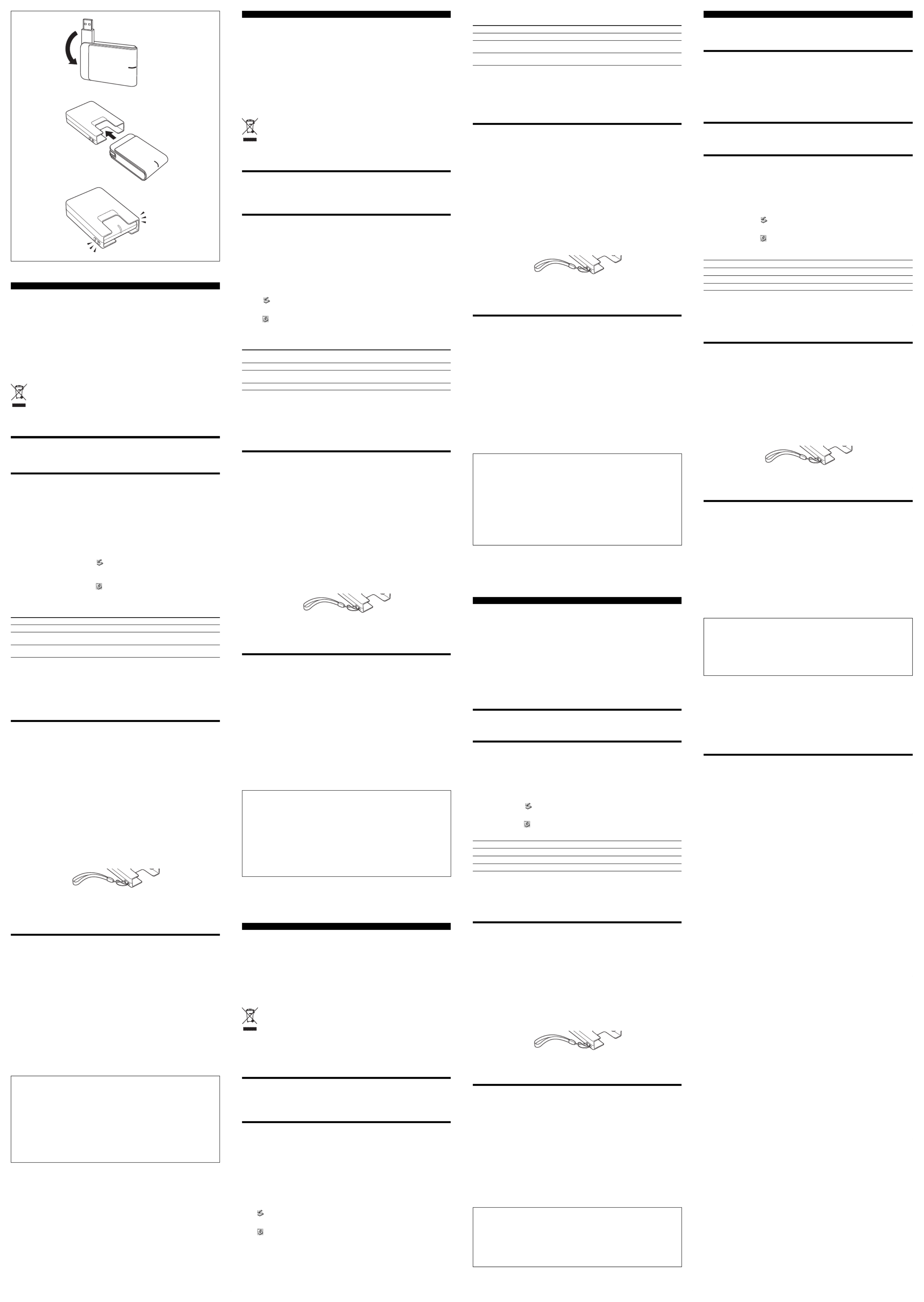
1
2
3
Italiano
ATTENZIONE
Per evitare incendi o scosse elettriche, non esporre l’apparecchio alla pioggia o
all’umidità.
Onde evitare scosse elettriche, non aprire il rivestimento. Per l’assistenza, rivolgersi
esclusivamente a personale qualificato.
Per gli utenti in Europa
Il presente prodotto è conforme alle seguenti direttive Europee:
89/336/EEC, 92/31/EEC (Direttiva EMC)
93/68/EEC (Direttiva relativa al marchio CE)
Il presente prodotto è conforme alle normative EN55022 Class B e EN55024 relative all’uso in ambienti
residenziali, commerciali e dell’industria leggera.
Trattamento del dispositivo elettrico od elettronico a fine vita (applicabile in tutti i
paesi dell’Unione Europea e in quelli con sistema di raccolta differenziata)
Questo simbolo sul prodotto o sulla confezione indica che il prodotto non deve essere considerato
come un normale rifiuto domestico, ma deve invece essere consegnato ad un punto di raccolta
appropriato per il riciclaggio di apparecchi elettrici ed elettronici. Assicurandovi che questo prodotto
sia smaltito correttamente, voi contribuirete a prevenire potenziali conseguenze negative per
l’ambiente e per la salute che potrebbero altrimenti essere causate da uno smaltimento inadeguato. Il
riciclaggio dei materiali aiuta a conservare le risorse naturali.
Per informazioni più dettagliate circa il riciclaggio di questo prodotto, potete contattare l’ufficio comunale, il
servizio locale di smaltimento rifiuti oppure il negozio dove l’avete acquistato.
Ambiente operativo e installazione del driver
Il presente prodotto è compatibile con Windows XP, Windows 2000 e Windows Me.
Normalmente, collegando l’unità Micro Vault Pro viene automaticamente installato un driver di periferica.
Operazioni di base
Nota:
Scollegare l’unità Micro Vault Pro in modo appropriato seguendo la procedura descritta nel presente
documento. Diversamente, è possibile che i dati non vengano registrati in modo corretto.
Impostazione
Ruotare il connettore USB retrattile dell’unità Micro Vault Pro in modo tale da farlo fuoriuscire, quindi collegarlo
ad una porta USB del computer. Una volta eseguito il collegamento di Micro Vault Pro, viene visualizzata la
relativa icona dell’unità. Il nome dell’unità varia in base al sistema operativo in uso. A questo punto, è possibile
copiare e salvare dati in Micro Vault Pro trascinando i file e le cartelle in corrispondenza dell’icona dell’unità,
nello stesso modo in cui si procede per copiare dati in un disco fisso o in un dischetto floppy.
Scollegamento
Se il sistema in uso è Windows Me o Windows 2000
Con il pulsante destro del mouse, fare clic su nella barra delle applicazioni di Windows. Nel menu di
scelta rapida, fare clic sul comando appropriato. Quando viene visualizzata una finestra che richiede la
conferma dell’operazione, fare clic su [OK], quindi scollegare l’unità.
Se il sistema in uso è Windows XP
Con il pulsante destro del mouse, fare clic su nella barra delle applicazioni di Windows. Nel menu di scelta
rapida, fare clic sul comando appropriato. Quando viene visualizzata una finestra che richiede la conferma
dell’operazione, scollegare l’unità.
Significato dell’indicatore
Se Micro Vault Pro è in uso, l’indicatore ne mostra lo stato nel modo seguente.
Stato dell’indicatore Significato
Blu acceso, Micro Vault Pro si trova nel modo di attesa.
Blu lampeggiante, È in corso il trasferimento dei dati. (Non scollegare Micro Vault Pro mentre
l’indicatore lampeggia.)
Blu spento, È possibile scollegare l’unità. (Se è in uso il sistema operativo Windows Me,
l’indicatore non si spegne.)
Informazioni sul software in dotazione (Auto synchronizer)
Il software Auto sync è preinstallato in Micro Vault Pro e consente di sincronizzare automaticamente i
documenti memorizzati sul disco fisso del computer (nella cartella [Documenti] specificata o in un’altra
cartella) con Micro Vault Pro, nonché di registrare le ultime 10 modifiche apportate a ciascun documento. Nelle
cartelle di sistema (quali C:\windows e C:\Programmi).
Nota:
Prima di utilizzare l’ Auto synchronizer, consultare la documentazione “Read_this_First” fornita con l’unità
Micro Vault Pro.
Conservazione dell’unità nella custodia rigida
1Ripiegare il connettore USB dell’unità (vedere la figura 1).
2Inserire l’unità nella custodia (vedere la figura 2).
3Fare scorrere l’unità nella custodia finché non scatta in posizione (vedere la figura
3).
Note:
Prestare particolare attenzione a quanto riportato di seguito per assicurarsi di non danneggiare l’unità né la
custodia rigida.
• Assicurarsi di ripiegare il connettore USB dell’unità prima di riporre quest’ultima nella custodia rigida.
• Assicurarsi di inserire l’unità nella custodia rigida rispettando la direzione corretta, ossia con il logo
sull’unità rivolto nella stessa direzione del logo sulla custodia.
Note sull’uso del foro per il laccetto
Su un lato della custodia rigida è presente un foro in cui è possibile applicare un laccetto da trasporto. Per
l’applicazione di un laccetto da trasporto nell’apposito foro, prestare particolare attenzione a quanto riportato di
seguito.
• Assicurarsi di rimuovere l’unità dalla custodia rigida prima di applicare il laccetto da trasporto.
Diversamente, potrebbe non essere possibile applicare correttamente il laccetto, causando eventuali danni
all’unità.
• Non inserire nel foro alcun oggetto metallico a forma di gancio (ad esempio, un portachiavi). Diversamente,
l’unità potrebbe risultare danneggiata oppure potrebbe essere impossibile rimuovere l’unità dalla custodia
rigida.
• Applicare il laccetto da trasporto nella posizione corretta, come illustrato di seguito. Assicurarsi di fare
passare il laccetto attraverso entrambe le aperture nell’apposito foro. Non annodare il laccetto attraverso
l’apertura della custodia.
• Non fare ruotare l’unità tenendola per un laccetto inserito nella custodia rigida. Diversamente, la custodia
rigida potrebbe risultare danneggiata oppure l’unità potrebbe fuoriuscire dalla custodia e cadere,
danneggiando l’unità disco fisso interna.
• Non appendere l’unità al collo o al polso applicando un laccetto da trasporto lungo nell’apposito foro.
Diversamente, la custodia rigida potrebbe risultare danneggiata da urti continui oppure l’unità potrebbe
fuoriuscire dalla custodia e cadere, danneggiando l’unità disco fisso interna.
Note sull’uso
• Tenere il prodotto lontano da campi magnetici, quali quelli generati da televisori, diffusori e magneti, onde
evitare problemi di funzionamento.
• Non tentare di ruotare il connettore USB retrattile dell’unità oltre un angolo di 180°.
• Non esercitare eccessiva pressione sull’unità mentre è collegata al computer, onde evitare di danneggiare il
connettore USB dell’unità stessa e/o la porta USB del computer.
• È possibile che l’unità Micro Vault Pro non funzioni correttamente se viene collegata al computer, mentre
quest’ultimo viene avviato, riavviato, ripristinato dal modo di risparmio energetico (attesa, ibernazione).
Prima di eseguire una di tali operazioni, scollegare sempre l’unità Micro Vault Pro dal computer.
• È possibile che l’unità Micro Vault Pro non funzioni correttamente se viene collegata ad un hub USB. Si
consiglia di collegare l’unità direttamente al computer.
• Si consiglia inoltre di eseguire periodicamente copie di backup dei dati memorizzati nell’unità Micro Vault Pro
utilizzando altri supporti di registrazione. Sony non può essere ritenuta responsabile per eventuali perdite di dati.
• Non esporre l’unità Micro Vault Pro a urti e vibrazioni eccessive. Prestare attenzione a non esporre l’unità
Micro Vault Pro a tali condizioni durante l’uso e a non farla cadere. Per motivi di sicurezza, conservare
l’unità Micro Vault Pro nell’apposita custodia rigida in dotazione quando non viene utilizzata.
• Non collocare l’unità in luoghi:
– estremamente caldi o freddi – soggetti a polvere o sporcizia
– eccessivamente umidi – soggetti a vibrazioni
– esposti a gas corrosivi – esposti alla luce solare diretta
• Pulizia
Pulire l’unità utilizzando un panno morbido asciutto o leggermente inumidito con una soluzione detergente
neutra. Non utilizzare alcun tipo di solvente, quali alcol o benzene, onde evitare di danneggiare il
rivestimento.
• La garanzia del prodotto è limitata esclusivamente al supporto di memorizzazione USB stesso, utilizzato
normalmente, in conformità con le presenti istruzioni per l’uso e impiegando gli accessori (incluso il
software) in dotazione con il prodotto nell’ambiente operativo specificato o consigliato. Sono inoltre
soggetti alle suddette restrizioni i servizi forniti dalla società, quali il supporto tecnico.
• La società non potrà essere ritenuta responsabile di danni o perdite derivanti dall’uso del presente prodotto
né di rivendicazioni di terzi.
• La società non potrà essere ritenuta responsabile di: problemi relativi al computer o ad altri elementi
hardware derivanti dall’uso del prodotto; idoneità del prodotto ad hardware, software o periferiche
specifici; conflitti del sistema operativo con altri software installati; perdita di dati; altri danni accidentali o
imprevedibili.
• La società non potrà essere ritenuta responsabile di danni finanziari, perdite di profitto, rivendicazioni di
terzi e così via derivanti dall’uso del software in dotazione con il prodotto.
• Il software in dotazione con il prodotto è stato progettato per essere utilizzato esclusivamente con il
prodotto stesso.
• Le specifiche del software e dell’hardware sono soggette a modifiche senza preavviso.
• Micro Vault è un marchio di fabbrica di Sony Corporation.
• Microsoft e Windows sono marchi di fabbrica registrati di Microsoft Corporation negli Stati Uniti e/o in altri
paesi.
• Eventuali altri nomi di sistemi o prodotti citati nel presente documento sono marchi di fabbrica o marchi di
fabbrica registrati dei rispettivi proprietari. Si noti che i simboli TM e ® non vengono utilizzati nel presente
documento.
Portuguese
AVISO
Para evitar riscos de incêndio ou choque eléctrico, não exponha o produto à chuva
nem à humidade.
Para evitar choques eléctricos, não abra a caixa. A assistência técnica só pode ser
prestada por técnicos autorizados.
Para os clientes na Europa
Este produto está em conformidade com as directivas europeias,
89/336/EEC, 92/31/EEC (EMC Directive)
93/68/EEC (CE Marking Directive)
Este produto está em conformidade com as normas EN55022 Class B e EN55024 para utilização nas seguintes
áreas: residenciais, comerciais e industriais.
Tratamento de Equipamentos Eléctricos e Electrónicos no final da sua vida útil
(Aplicável na União Europeia e em países Europeus com sistemas de recolha
selectiva de resíduos)
Este símbolo, colocado no produto ou na sua embalagem, indica que este não deve ser tratado como
resíduo urbano indiferenciado. Deve sim ser colocado num ponto de recolha destinado a resíduos de
equipamentos eléctricos e electrónicos. Assegurando-se que este produto é correctamente depositado,
irá prevenir potenciais consequências negativas para o ambiente bem como para a saúde, que de
outra forma poderiam ocorrer pelo mau manuseamento destes produtos. A reciclagem dos materiais
contribuirá para a conservação dos recursos naturais. Para obter informação mais detalhada sobre a reciclagem
deste produto, por favor contacte o município onde reside, os serviços de recolha de resíduos da sua área ou a
loja onde adquiriu o produto.
Instalação do controlador e ambiente operativo
Este produto é compatível com o Windows XP, Windows 2000 e Windows Me.
Em circunstâncias normais, quando liga o Micro Vault Pro é automaticamente instalado um controlador de
dispositivo.
Operações básicas
Nota:
Retire o Micro Vault Pro correctamente seguindo o procedimento descrito neste manual. Caso contrário, os
dados podem não ser gravados correctamente.
Instalação
Rode o conector USB retráctil do Micro Vault Pro até ficar à vista e depois ligue-o a uma porta USB do
computador. Quando o Micro Vault Pro estiver ligado ao computador, aparece o ícone da unidade respectiva.
(O nome da unidade varia em função do computador). Pode copiar e guardar dados no Micro Vault Pro
arrastando ficheiros e pastas para o ícone da unidade, tal como o faria para copiar dados para um disco rígido
ou uma disquete.
Desligar
No Windows Me ou Windows 2000
Clique em na barra de tarefas do Windows. Clique no comando adequado no menu de atalhos. Quando o
computador pedir, clique em [OK] e desligue a unidade.
No Windows XP
Clique em na barra de tarefas do Windows. Clique no comando adequado no menu de atalhos. Quando o
computador pedir, desligue a unidade.
Significado da luz do indicador luminoso
Quando estiver a utilizar o Micro Vault Pro, a luz do indicador mostra o estado respectivo como indicado
abaixo.
Estado do indicador Significado
luminoso
Luz azul, aceso O Micro Vault Pro está em espera.
Luz azul, a piscar Transferência de dados em curso. (Não desligue o Micro Vault Pro enquanto a luz
do indicador estiver a piscar).
Apagado Pronto para desligar. (No Windows Me, a luz do indicador não se apaga).
Informações sobre o software fornecido (Auto Synchronizer)
Para maior facilidade, o Micro Vault Pro é fornecido com o software Auto Sync (Sincronizador automático).
Este sincroniza automaticamente os documentos do disco rígido do computador (na pasta [My Documents] (Os
Meus documentos) ou outra especificada) com o Micro Vault Pro e regista as últimas 10 alterações de cada
documento. Não é possível sincronizar as pastas de sistema (como C:\windows e C:\Program Files).
Nota:
Consulte o ficheiro “Read_this_First” do Micro Vault Pro antes de utilizar o Auto Synchronizer.
Guardar o aparelho no estojo
1Dobre o conector USB para dentro do aparelho. (Ver figura 1.)
2Introduza o aparelho no estojo. (Ver figura 2.)
3Empurre o aparelho para dentro do estojo até ficar devidamente encaixado. (Ver
figura 3.)
Notas:
Tenha em atenção os seguintes pontos de modo a garantir que nem o aparelho nem o estojo rígido fiquem
danificados.
• Não se esqueça de dobrar o conector USB para dentro do aparelho antes de guardar este último no estojo
rígido.
• Não se esqueça de introduzir o aparelho no estojo rígido no sentido correcto. Para que o sentido esteja
correcto, o logótipo existente no aparelho tem de estar voltado para a mesma direcção que o logótipo
existente no estojo rígido.
Notas sobre a utilização do orifício para a pega
Num dos lados do estojo rígido existe um orifício ao qual pode prender uma pega de transporte. Quando
prender uma pega de transporte a este orifício, tenha em atenção os seguintes pontos.
• Não se esqueça de retirar o aparelho do estojo rígido antes de prender uma pega de transporte. Se não retirar
o aparelho, pode não conseguir prender correctamente a pega e pode danificar o aparelho.
• Não prenda nenhum objecto metálico em forma de gancho (como, por exemplo, um porta-chaves) ao orifício
para a pega. Se prender um objecto deste tipo, pode danificar ou não conseguir retirar o aparelho do estojo
rígido.
• Prenda uma pega de transporte na localização adequada, como na ilustração abaixo. Tem de passar a pega
por ambas as aberturas do orifício para a pega. Não enfie a pega pela abertura do estojo.
• Não faça rodar o aparelho por uma pega presa ao estojo rígido. Se o fizer, pode danificar o estojo rígido ou
fazer com que o aparelho caia do estojo e danificar a unidade de disco rígido interna.
• Não pendure o aparelho ao pescoço nem à cintura com uma pega de transporte comprida presa ao orifício
para a pega. Se o fizer, pode danificar o estojo rígido devido a impactos contínuos ou fazer com que o
aparelho caia do estojo e danificar a unidade de disco rígido interna.
Notas sobre a utilização
• Para evitar problemas, afaste o produto de campos magnéticos, como os gerados por televisores, colunas e
ímanes.
• Não tente rodar o conector USB retráctil da unidade mais de 180°.
• Não faça demasiada força sobre a unidade quando estiver ligada ao computador, pois pode danificar o
conector USB da unidade e/ou a porta USB do computador.
• O Micro Vault Pro pode não funcionar correctamente se o ligar ao computador enquanto estiver a funcionar,
for reiniciado ou ao sair do modo Sleep (espera, hibernação). Desligue sempre o Micro Vault Pro do
computador, antes de executar uma destas operações.
• O Micro Vault Pro pode não funcionar correctamente se o ligar a um hub USB. Ligue a unidade directamente
ao computador.
• É importante fazer cópias de segurança regulares, noutros meios de gravação, dos dados guardados no Micro
Vault Pro. A Sony não se responsabiliza por possíveis perdas de dados.
• O Micro Vault Pro é afectado por choques e vibrações muito fortes. Tenha cuidado para não sujeitar o Micro
Vault Pro a estas condições durante a utilização e para não o deixar cair. Proteja o Micro Vault Pro
guardando-o na caixa rígida fornecida, quando não estiver a utilizá-lo.
• Não coloque a unidade em locais:
– extremamente quentes ou frios – com pó ou sujidade
– muito húmidos – com vibrações
– expostos a gases corrosivos – expostos à luz solar directa
• Limpeza
Limpe a unidade com um pano macio e seco ou ligeiramente humedecido numa solução de detergente suave.
Não a limpe com nenhum tipo de solvente, como álcool ou benzeno, pois pode danificar o acabamento.
• A garantia do nosso produto está limitada unicamente ao meio de armazenamento USB propriamente dito,
quando utilizado normalmente respeitando as instruções deste manual de instruções e com os acessórios
(incluindo o software) fornecidos com esta unidade no ambiente de sistema especificado ou recomendado.
Os serviços fornecidos pela Empresa, como a assistência ao utilizador, também estão sujeitos a estas
restrições.
• A empresa não se responsabiliza por danos ou perdas resultantes da utilização desta unidade, nem por
reclamações de terceiros.
• A Empresa não se responsabiliza por: problemas com o computador ou outro hardware resultantes da
utilização deste produto, pela adaptação deste produto a hardware, software ou periféricos específicos; por
conflitos de operação com outros produtos de software instalados; perda de dados; ou outros danos
acidentais ou inevitáveis.
• A Empresa não se responsabiliza por danos financeiros, perdas de proveitos, reclamações de terceiros, etc.,
resultantes da utilização do software fornecido com esta unidade.
• O software fornecido com esta unidade destina-se exclusivamente à utilização com esta unidade.
• As especificações do software e do hardware estão sujeitas a alteração sem aviso prévio.
• Micro Vault é uma marca comercial da Sony Corporation.
• Microsoft e Windows são marcas registadas da Microsoft Corporation nos Estados Unidos e/ou noutros
países.
• Os outros nomes de produtos ou sistemas que aparecem neste manual são marcas comerciais ou marcas
registadas dos respectivos proprietários. Os símbolos
TM e ® não são utilizados neste documento.
Nederlands
WAARSCHUWING
Stel het apparaat niet bloot aan regen of vocht om brand of elektrische schokken te
voorkomen.
Open de behuizing niet. Dit kan elektrische schokken tot gevolg hebben. Laat het
apparaat alleen nakijken door bevoegde servicetechnici.
Voor de klanten in Europa
Dit produkt voldoet aan de eisen van de volgende Europese voorschriften:
89/336/EEG, 92/31/EEG (EMC-Richtlijnen) en 93/68/EEG (CE-markering richtlijn).
Dit apparaat voldoet aan de Europese normen EN55022, Klasse B en EN55024, voor gebruik in de volgende
gebieden: woongebieden, zakendistricten, gebieden voor lichte industrie.
Verwijdering van Oude Elektrische en Elektronische Apparaten (Toepasbaar
in de Europese Unie en andere Europese landen met gescheiden
ophaalsystemen)
Het symbool op het product of op de verpakking wijst erop dat dit product niet als huishoudafval
mag worden behandeld. Het moet echter naar een plaats worden gebracht waar elektrische en
elektronische apparatuur wordt gerecycled. Als u ervoor zorgt dat dit product op de correcte manier wordt
verwijderd, voorkomt u mogelijk voor mens en milieu negatieve gevolgen die zich zouden kunnen voordoen in
geval van verkeerde afvalbehandeling. De recycling van materialen draagt bij tot het vrijwaren van natuurlijke
bronnen. Voor meer details in verband met het recyclen van dit product, neemt u het best contact op met de
gemeentelijke instanties, het bedrijf of de dienst belast met de verwijdering van huishoudafval of de winkel
waar u het product hebt gekocht.
Besturingsomgeving en installatie van het stuurprogramma
Dit product is compatibel met Windows XP, Windows 2000 en Windows Me.
In normale omstandigheden wordt het stuurprogramma van het apparaat automatisch geïnstalleerd als u de
Micro Vault Pro aansluit.
Basisbediening
Opmerking:
Verwijder de Micro Vault Pro op de juiste manier volgens de procedure die in dit document wordt beschreven.
Anders worden de gegevens niet goed opgenomen.
Installatie
Draai de uitklapbare USB-aansluiting van de Micro Vault Pro zodat de aansluiting zichtbaar wordt. Sluit
vervolgens de UBS-aansluiting aan op de USB-poort van de computer. Als de Micro Vault Pro is aangesloten,
wordt er een stationspictogram weergegeven. (De naam van het station verschilt, afhankelijk van uw
computersysteem.) U kunt nu gegevens kopiëren naar en opslaan op de Micro Vault Pro door bestanden en
mappen te verslepen naar het pictogram van het station, net zoals bij het kopiëren van gegevens naar een vaste
schijf of diskette.
Loskoppelen
Bij gebruik van Windows Me of Windows 2000
Klik op op de taakbalk van Windows. Klik op de juiste opdracht in het snelmenu. Klik op [OK] en koppel
het apparaat los als dit wordt aangegeven.
Bij gebruik van Windows XP
Klik op op de taakbalk van Windows. Klik op de juiste opdracht in het snelmenu. Koppel het apparaat los
als dit wordt aangegeven.
Betekenissen van het l ampje
Als de Micro Vault Pro wordt gebruikt, wordt de status van het lampje als volgt aangeduid.
Status van lampje Betekenis
Brandt blauw Micro Vault Pro staat stand-by.
Knippert blauw Er worden gegevens overgebracht. (Koppel de Micro Vault Pro niet los als het
lampje knippert.)
Uit Het apparaat kan worden losgekoppeld. (Gebruikt u Windows Me, dan wordt het
lampje niet uitgeschakeld.)
Informatie over bijgeleverde software (Auto sync)
Auto sync is vooraf op de Micro Vault Pro geïnstalleerd. Hiermee worden documenten op de vaste schijf van
de computer (in de opgegeven map [Mijn documenten] of een andere map) automatisch gesynchroniseerd met
de Micro Vault Pro en worden de laatste 10 wijzigingen per document bijgehouden. Systeemmappen (zoals
C:\Windows en C:\Program Files) kunnen niet worden gesynchroniseerd.
Opmerking:
Raadpleeg "Read_this_First" op de Micro Vault Pro voordat u Auto sync gebruikt.
Het apparaat in de opbergcassette bewaren
1Klap de USB-aansluiting op het apparaat in. (Zie afbeelding 1.)
2Plaats het apparaat in de opbergcassette. (Zie afbeelding 2.)
3Schuif het apparaat goed in de opbergcassette totdat het apparaat vastklikt. (Zie
afbeelding 3.)
Opmerkingen:
Let met name op de volgende punten om te voorkomen dat het apparaat en de opbergcassette worden
beschadigd.
• Zorg dat de USB-aansluiting op het apparaat is ingeklapt voordat u het apparaat in de opbergcassette plaatst.
• Zorg dat u het apparaat in de juiste richting in de opbergcassette plaatst. Het logo op het apparaat en het logo
op de opbergcassette moeten dezelfde kant zijn opgericht.
Opmerkingen over het gebruik van de opening voor de riem
Aan één kant van de opbergcassette bevindt zich een opening waaraan u een draagriem kunt bevestigen. Als u
een draagriem bevestigt aan deze opening, moet u met name letten op de volgende punten.
• Haal het apparaat uit de opbergcassette voordat u de draagriem bevestigt. Als u het apparaat niet verwijdert,
kunt u de riem niet op de juiste manier bevestigen en het apparaat wellicht beschadigen.
• Bevestig geen metalen voorwerpen met scherpe hoeken (zoals een sleutelhanger) aan de riemopening.
Bevestigt u dergelijke voorwerpen wel, dan kan dit het apparaat beschadigen of kan dit voorkomen dat u het
apparaat uit de opbergcassette kunt halen.
• Bevestig een draagriem op de juiste plaats, zoals hieronder wordt aangegeven. Zorg dat de riem door beide
openingen wordt geleid. Leid de riem niet door de opening van de opbergcassette.
• Draai het apparaat niet aan de bevestigde riem. De opbergcassette kan hierdoor beschadigd raken of het
apparaat kan uit de opbergcassette vallen waardoor de interne vaste schijf kan worden beschadigd.
• Hang het apparaat niet om uw nek of heup door een langere draagriem te bevestigen aan de riemopening. De
opbergcassette kan beschadigd raken door constante schokken of het apparaat kan uit de opbergcassette
vallen waardoor de interne vaste schijf kan worden beschadigd.
Opmerkingen over het gebruik
• Als u problemen met dit product wilt voorkomen, moet u het product uit de buurt houden van magnetische
velden, zoals televisies, luidsprekers en magneten.
• Probeer de uitklapbare USB-aansluiting van het apparaat niet verder te draaien dan 180°.
• Gebruik niet teveel kracht op het apparaat als het apparaat is aangesloten op de computer. De USB-
aansluiting van het apparaat en/of de USB-poort van de computer kan hierdoor beschadigd raken.
• De Micro Vault Pro werkt wellicht niet goed als het is aangesloten op de computer en de computer wordt
opnieuw opgestart of de slaapstand (stand-bystand, slaapstand) wordt uitgeschakeld. Koppel de Micro Vault
Pro altijd los van de computer voordat u dergelijke bewerkingen uitvoert.
• De Micro Vault Pro werkt wellicht niet goed als u deze aansluit op een USB-hub. U kunt het apparaat het
beste rechtstreeks aansluiten op de computer.
• U kunt het beste regelmatig een reservekopie van de gegevens op de Micro Vault Pro maken op andere
opnamemedia. Sony is niet verantwoordelijk voor gegevensverlies.
• Micro Vault Pro is gevoelig voor overmatige schokken en trillingen. Stel de Micro Vault Pro niet bloot aan
dergelijke omstandigheden tijdens het gebruik en laat de Micro Vault Pro niet vallen. Ter bescherming kunt u
de Micro Vault Pro het beste in de bijgeleverde plastic opbergcassette bewaren wanneer u de Micro Vault
niet gebruikt.
• Laat het apparaat niet achter op locaties die:
– extreem warm of koud zijn – stoffig of vuil zijn
– erg vochtig zijn – blootstaan aan trillingen
– die worden blootgesteld aan bijtende stoffen – die worden blootgesteld aan direct zonlicht
• Reinigen
Reinig het apparaat met een zachte doek, droog of licht bevochtigd met een mild schoonmaakmiddel.
Gebruik geen oplosmiddelen, zoals alcohol of benzeen aangezien deze de afwerking kunnen beschadigen.
• De productgarantie geldt alleen voor het USB-opslagmedium, wanneer het apparaat wordt gebruikt in
overeenstemming met de gebruiksaanwijzing en wanneer de bijgeleverde accessoires (inclusief de
software) worden gebruikt in de voorgeschreven of aanbevolen omgeving zoals beschreven in de
documentatie. Diensten die door Sony worden geleverd, zoals gebruikersondersteuning, vallen ook onder
deze beperkingen.
• Sony is niet aansprakelijk voor schade of verlies als gevolg van het gebruik van dit apparaat of voor andere
claims van derden.
• Sony is niet aansprakelijk voor: problemen met de computer of andere hardware als gevolg van het gebruik
van dit product; de geschiktheid van dit product voor bepaalde hardware, software of randapparatuur;
conflicten met andere geïnstalleerde software; gegevensverlies of andere incidentele of onvermijdelijke
schade.
• Sony is niet aansprakelijk voor financiële schade, winstderving, claims van derden,enzovoort, voortkomend
uit het gebruik van de software die bij dit product wordt geleverd.
• De software die bij dit product wordt geleverd, is alleen bedoelt voor gebruik met dit product.
• De technische gegevens van de software en hardware kunnen worden gewijzigd zonder voorafgaande
kennisgeving.
• MicroVault is een handelsmerk van Sony Corporation.
• Microsoft en Windows zijn gedeponeerde handelsmerken van Microsoft Corporation in de Verenigde Staten
en/of andere landen.
• Andere systeemnamen en productnamen die in dit document worden gebruikt, zijn gedeponeerde
handelsmerken of handelsmerken van de respectieve eigenaars. De symbolen ™ en ® worden niet gebruikt in
dit document.
中文
警告
為避免火災或爆炸 , 切勿將本品暴露在雨中或使其受潮。
為防止觸電 , 除專業維修人員外 , 不要擅自打開機蓋。
資訊為亞太地區顧客
僅適用於 MICRO VAULT
™ USB 儲存媒體
亞太地區客戶有限保固
依說明手冊所述各項指示與條件使用之下,本產品的製造與材質若有瑕疵,自購買日起一年內,Sony將
免費為客戶更換相當的產品。本項保固僅適用於此處所述之有限保固條款。本產品內所儲存資料若有任
何毀損, Sony 恕不擔負任何責任。
備註:「為保護您的權益」
請妥善保存您的原始購買單據,以利取得產品固保。有關Sony Authorized Service Centers(授權服
務中心)的詳盡資訊,請進入下列網站的「Support Network」(支援網路)區:
http://www.css.ap.sony.com/
操作環境和驅動程式安裝
本產品相容 Windows XP 、 Windows 2000 和 Windows Me 。
在正常情況下,連接 Micro Vault Pro 時會自動安裝設備的驅動程式。
基本操作
註:
請按本手冊中介紹的步驟正確地刪除 Micro Vault Pro 。否則不能正確錄製資料。
設定
旋轉Micro Vault Pro伸縮式USB連接器使它露出,然後將它連接到電腦的USB端口。連接Micro Vault
Pro 時,出現驅動器圖示(驅動器名稱取決於電腦系統)。現在您可以通過將檔案和資料夾拖入驅動器
圖示來拷貝和保存資料,如同拷貝資料到硬碟或軟碟上的操作。
取出
運行 Winzdows Me 或 Windows 2000 時
單擊Windows 任務欄上的 。單擊快捷選單上適當的命令。電腦出現提示時,單擊[OK]並取出Micro
Vault Pro 。
運行 Windows XP 時
單擊Windows任務欄上的 。單擊快捷選單上適當的命令。出現電腦提示時,取出Micro Vault Pro。
指示燈的意義
當 Micro Vault Pro 正在使用時,指示燈顯示狀態如下︰
指示燈狀態 意義
點亮藍色 Micro Vault Pro 處於待機狀態。
閃爍藍色 正在傳輸資料。(指示燈正閃爍時,不要取下 Micro Vault Pro 。)
熄滅 可移除 Micro Vault Pro 。(當運行 Windows Me 時,指示燈不熄滅。)
關於附帶的軟體(Auto sync)
Auto sync 預裝在 Micro Vault Pro 中。它自動使電腦硬碟上的文檔(指定的[My Documents]文件夾
中的文檔)與 同步,至少保持對每一文檔最近 10 次變更的追蹤。系統文件夾(如Micro Vault Pro
C:\windows 和 C:\Program Files)無法與 Micro Vault Pro 同步。
註:
在使用 Auto sync 之前。請參閱 Micro Vault Pro 上的“Read_this_First”。
將本機存放於硬盒中。
1將本機的USB連接器摺疊起來。(參見圖1)
2將本機插入盒中。(參見圖2)
3將本機平穩滑動至盒中直至其“咔嗒”一聲到位。(參見圖3)
說明︰
應特別注意以下各點,以防本機或硬盒受損。
•將本機存放於硬盒中前,務必將本機的 USB 連接器摺疊起來。
•務必按正確的方向將本機插入盒中。
正確的方向是將本機上標誌對準硬盒標誌的同一方向。
有關使用吊帶孔的說明
硬盒的一面特設一個吊帶孔,可以加裝吊帶以方便攜帶。加裝吊帶時,應特別注意以下各點。
•加裝吊帶前,務必將本機從硬盒中拔出。如果未拔出本機,則可能無法正確安裝吊帶,並有可能損壞
本機。
•請勿在吊帶孔上加裝金屬類的鉤狀物件(如鑰匙環等)。加裝此類物件可能損壞本機,或無法將本機
從硬盒中拔出。
•如下所示,應在正確位置加裝吊帶。務必將吊帶穿過吊帶孔的兩個開口。請勿將吊帶穿過硬盒的開
口。
•不要用裝於硬盒上的吊帶旋轉本機,否則會使硬盒受損,或使本機從硬盒中掉落下來,從而造成內部
的硬盤驅動器損壞。
•請勿在吊帶孔上加裝很長的吊帶,並用其將本機掛在胸前或系於腰間,否則會因不斷碰撞而使硬盒受
損,或使本機從硬盒中掉落下來,從而造成內部的硬盤驅動器損壞。
使用注意事項
•要避免本產品出現問題,請使它遠離磁場(例如電視機揚聲器和磁鐵的周圍)。
•請勿嘗試將 Micro Vault Pro 的伸縮式 USB 連接器旋轉超過 180 °。
•Micro Vault Pro Vault Pro 的與電腦連接時,請勿使它受過大的力,因為這樣可能會損壞 Micro
USB 連接器和 / 或電腦的 USB 端口。
•如果在電腦正運行時、重新啟動時或從睡眠(待機,睡眠)模式恢復時將 Micro Vault Pro 連接到
電腦上, Micro Vault Pro 可能無法正常起作用。在執行這些操作的任何一項操作時,一定要從電
腦上取出 Micro Vault Pro 。
•將Micro Vault Pro 連接到 USB集線器上時,它可能無法正常起作用。建議將 Micro Vault Pro直接
連接到電腦上。
•極力推薦使用其他錄製媒體定期備份保存在 Micro Vault Pro 上的資料。 Sony 公司對任何資料的丟
失不承擔責任。
•Micro Vault Pro對過大的衝擊和震動很敏感。使用Micro Vault Pro時,請注意避免此類情況發生
並防止將其跌落。為了保護 Micro Vault Pro ,不使用時,請將它放入附帶的硬盒中。
•請勿將 Micro Vault Pro 放在這些地方︰
-非常冷或熱的地方 -多灰塵或髒的地方
-非常潮濕的地方 -震動大的地方
-有腐蝕性氣體的地方 -陽光直射的地方
•清潔
用軟的乾布或稍蘸上中性洗滌劑的軟布清潔本機。請勿使用溶劑,如酒精或苯,它們可能會損壞表
面。
•我們的產品擔保僅限於 USB 介質本身,且要遵守這些操作說明,使用本機附帶的附件(包括軟
體),在指定或推薦的系統環境下正常使用。本公司提供的服務,如用戶支持,也受這些限制。
•本公司對因使用本機導致的損害或損失,或任何第三方的索賠不承擔責任。
•本公司對下列情況不承擔任何責任︰由於使用本產品導致您的電腦或其他硬體出現的問題;本產
品對特定硬體、軟體或外設的適應性;和安裝的其他軟體產生操作衝突;資料損失;或其他意外
或不可避免的損害。
•本公司對因使用隨本機附帶的軟體而產生的財務損失、利潤損失、第三方的索賠等不承擔任何責
任。
•隨本機提供的軟體僅限於和本機一起使用。
•軟體和硬體的規格如有變動,恕不通知。
•Micro Vault 是 Sony 公司的商標。
•Microsoft 和 Windows 是 Microsoft 公司在美國和其他國家的註冊商標。
•出現在本手冊中的其他系統名稱和產品名稱是它們各自所有者的註冊商標或商標。注意,本手冊不使
用 和 ™ ® 符號。
中文
警告
为避免火灾或爆炸,切勿将本品暴露在雨中或使其受潮。
为防止触电,除专业维修人员外,不要擅自打开机盖。
对中国地区用户质量保证
如果你对该产品有任何问题 , 可致电客户信息中心 , 中国地区电话: 8008209000; 或发电子邮件至:
ccc@sony.com.cn
我们对该产品的质量保证期为一年(质量保证期自购买日期起计算 , 请务必妥善保存发票 , 在获取免费
更换或退款的服务时需出示该发票的原件 , 否则无法享受该项质量保证服务)。如果在此期间经我公司
确认产品确实存在因原材料或制造工艺问题而导致的质量缺陷,我们将提供免费更换或按原发票面额全
额退款的质量保证服务。(注: 此质量保证的最终解释权归索尼(中国)有限公司公司所有。
有关更换或退货服务祥呈 , 请致电客户信息中心或参阅索尼中国网页
http://www.sony.com.cn (Micro Vault 部分)
操作环境和驱动程序安装
本产品兼容 Windows XP、Windows 2000 和 Windows Me。
在正常情况下,连接 Micro Vault Pro 时会自动安装设备的驱动程序。
基本操作
注:
请按本手册中介绍的步骤正确地删除 Micro Vault Pro。否则不能正确录制数据。
设置
旋转 Micro Vault Pro 伸缩式USB 连接器使它露出,然后将它连接到计算机的 USB 端口。连接 Micro
Vault Pro 时,出现驱动器图标(驱动器名称取决于计算机系统)。现在您可以通过将文件和文件夹拖
入驱动器图标来复制和保存数据,如同复制数据到硬碟或软碟上的操作。
断开
运行 Windows Me 或 Windows 2000 时
单击 Windows 任务栏上的 。单击快捷菜单上适当的命令。计算机出现提示时,单击[OK]并断开
Micro Vault Pro。
运行 Windows XP 时
单击 Windows 任务栏上的 。单击快捷菜单上适当的命令。出现计算机提示时,断开 Micro Vault
Pro。
指示灯的意义
当 Micro Vault Pro 正在使用时,指示灯显示状态如下:
指示灯状态 意义
点亮蓝色 Micro Vault Pro 处于待机状态。
闪烁蓝色 正在传输数据。(指示灯正闪烁时,不要取下 Micro Vault Pro。)
熄灭 可取下 Micro Vault Pro。(当运行 Windows Me 时,指示灯不熄灭。)
关于附带的软件(Auto sync)
Auto sync 预装在 Micro Vault Pro 中。它自动使计算机硬碟上的文档(指定的[My Documents]文
件夹中的文档)与 Micro Vault Pro 同步,至少保持对每一文档最近 10 次变更的追踪。系统文件夹
(如 C:\windows 和 C:\Program Files)无法与 Micro Vault Pro 同步。
注:
在使用 Auto sync 之前。请参阅 Micro Vault Pro 上的“Read_this_First”。
将本机存放于硬盒中。
1将本机的USB连接器折叠起来。(参见图1)
2将本机插入盒中。(参见图2)
3将本机平稳滑动至盒中直至其“咔嗒”一声到位。(参见图3)
说明:
应特别注意以下各点,以防本机或硬盒受损。
•将本机存放于硬盒中前,务必将本机的 USB 连接器折叠起来。
•务必按正确的方向将本机插入盒中。
正确的方向是将本机上标志对准硬盒标志的同一方向。
有关使用吊带孔的说明
硬盒的一面特设一个吊带孔,可以加装吊带以方便携带。加装吊带时,应特别注意以下各点。
•加装吊带前,务必将本机从硬盒中拔出。如果未拔出本机,则可能无法正确安装吊带,并有可能损坏
本机。
•请勿在吊带孔上加装金属类的钩状物件(如钥匙环等)。加装此类物件可能损坏本机,或无法将本机
从硬盒中拔出。
•如下所示,应在正确位置加装吊带。务必将吊带穿过吊带孔的两个开口。请勿将吊带穿过硬盒的开口。
•不要用装于硬盒上的吊带旋转本机,否则会使硬盒受损,或使本机从硬盒中掉落下来,从而造成内部
的硬盘驱动器损坏。
•请勿在吊带孔上加装很长的吊带,并用其将本机挂在胸前或系于腰间,否则会因不断碰撞而使硬盒受
损,或使本机从硬盒中掉落下来,从而造成内部的硬盘驱动器损坏。
使用注意事项
•要避免本产品出现问题,请使它远离磁场(例如电视机扬声器和磁铁的周围)。
•请勿尝试将 Micro Vault Pro 的伸缩式 USB 连接器旋转超过 180°。
•Micro Vault Pro icro Vault Pro与计算机连接时,请勿使它受过大的力,因为这样可能会损坏 M
的 USB 连接器和 / 或计算机的 USB 端口。
•如果在计算机正运行时、重新启动时或从睡眠(待机,睡眠)模式恢复时将 Micro Vault Pro 连接
到计算机上,Micro Vault Pro 可能无法正常起作用。在执行这些操作的任何一项操作时,一定要
从计算机上断开 Micro Vault Pro。
•将 Micro Vault Pro 连接到 USB 集线器上时,它可能无法正常起作用。建议将 Micro Vault Pro 直
接连接到计算机上。
•极力推荐使用其他录制媒体定期备份保存在 Micro Vault Pro 上的数据。Sony 公司对任何数据的丢
失不承担责任。
•Micro Vault Pro 对过大的冲击和震动很敏感。使用 Micro Vault Pro 时,请注意避免此类情况发
生并防止将其跌落。为了保护 Micro Vault Pro ,不使用时,请将它放入附带的硬盒中。
•请勿将 Micro Vault Pro 放在这些地方:
- 非常冷或热的地方 - 多灰尘或脏的地方
- 非常潮湿的地方 - 震动大的地方
- 有腐蚀性气体的地方 - 阳光直射的地方
•清洁
用软的干布或稍蘸上中性洗涤剂的软布清洁本机。请勿使用溶剂,如酒精或苯,它们可能会损坏表面。
•我们的产品担保仅限于 USB 介质本身,且要遵守这些操作说明,使用本机附带的附件(包括软
件),在指定或推荐的系统环境下正常使用。本公司提供的服务,如用户支持,也受这些限制。
•本公司对因使用本机导致的损害或损失,或任何第三方的索赔不承担责任。
•本公司对下列情况不承担任何责任:由于使用本产品导致您的计算机或其他硬件出现的问题;本
产品对特定硬件、软件或外设的适应性;和安装的其他软件产生操作冲突;数据损失;或其他意
外或不可避免的损害。
•本公司对因使用随本机附带的软件而产生的财务损失、利润损失、第三方的索赔等不承担任何责
任。
•随本机提供的软件仅限于和本机一起使用。
•软件和硬件的规格如有变动,恕不通知。
•Micro Vault 是 Sony 公司的商标。
•Microsoft 和 Windows 是 Microsoft 公司在美国和其它国家的注册商标。
•出现在本手册中的其它系统名称和产品名称是它们各自所有者的注册商标或商标。注意,本手册不使
用 和 ™ ® 符号。
Specifications
Recording media 1-inch hard disk
Interface Hi-Speed USB (USB 2.0)
Connector type Type A USB receptacle
Power supply 5 V USB bus power (no external power supply)
Current consumption Less than 500 mA
Transfer rate Max. 96 Mbps
Compatible operating systems Windows XP, Windows 2000, Windows Me
Capacity 8 GB
Operating temperature range 5 to 35 °C (41 to 95 °F)
Operating temperature gradient Less than 20 °C/h (68 °F/h)
Operating humidity range 5 to 80 % (non-condensing)
Storage temperature range –20 to 65 °C (–4 to 149 °F)
Storage temperature gradient Less than 20 °C/h (68 °F/h)
Storage humidity range 5 to 90 % (non-condensing)
External dimensions 50 74.5 14.1 mm (with the USB connector retracted)× ×
(W H × × D) (2.0 × × 2.9 0.6 in.)
Mass Approx. 59 g (2.1 oz.)
Accessories Hard-sided case, Auto sync software (preinstalled on the device)
Design and specifications are subject to change without notice.
http://www.sony.net/Products/Media/Microvault/
http://www.mediabysony.com/
http://www.sony-europe.com/
http://www.sony-asia.com/microvault/
http://www.sony.com/
MV 随身存专业型
USD8G
索尼公司
日本东京都品川区北品川 6-7-35
中国广东
产 品 名 称 :
型 号 :
制 造 商:
地 址 :
产 地 :
Product specificaties
| Merk: | Sony |
| Categorie: | Usb stick |
| Model: | USD8G |
| Aansluiting: | USB Type-A |
| Compatibele besturingssystemen: | Windows Me/2000/XP |
| Capaciteit: | 8 GB |
| Leessnelheid: | 12 MB/s |
Heb je hulp nodig?
Als je hulp nodig hebt met Sony USD8G stel dan hieronder een vraag en andere gebruikers zullen je antwoorden
Handleiding Usb stick Sony

22 November 2024

22 November 2024

8 Mei 2023

4 Mei 2023

3 Mei 2023

24 April 2023

14 April 2023

11 April 2023

9 April 2023

8 April 2023
Handleiding Usb stick
- HP
- Corsair
- Apricorn
- Toshiba
- Terris
- Huawei
- ADATA
- Origin Storage
- Edge
- PNY
- AVM
- Sitecom
- SanDisk
- Renkforce
- Emtec
Nieuwste handleidingen voor Usb stick
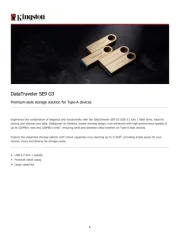
30 Maart 2025
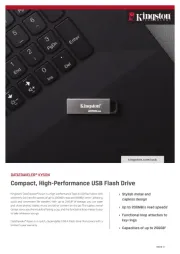
28 Maart 2025

28 Maart 2025

26 Maart 2025

20 Februari 2025

20 Februari 2025
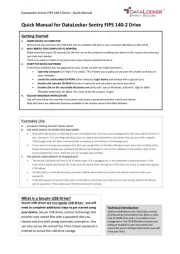
2 Oktober 2024

28 Mei 2024

16 Mei 2024

15 Mei 2024